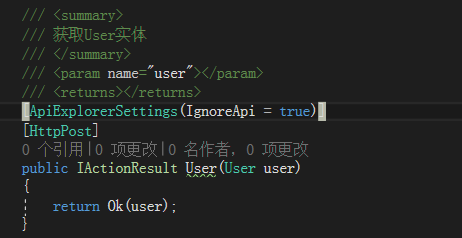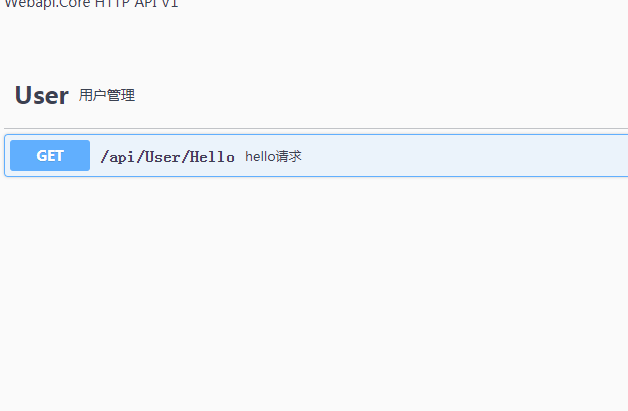.Net Core3.0 WebApi 项目框架搭建:目录
为什么使用Swagger
随着互联网技术的发展,现在的网站架构基本都由原来的后端渲染,变成了:前端渲染、后端分离的形态,而且前端技术和后端技术在各自的道路上越走越远。
前端和后端的唯一联系,变成了API接口;API文档变成了前后端开发人员联系的纽带,变得越来越重要,swagger就是一款让你更好的书写API文档的框架。
没有API文档工具之前,大家都是手写API文档的,在什么地方书写的都有,有在confluence上写的,有在对应的项目目录下readme.md上写的,每个公司都有每个公司的玩法,无所谓好坏。
书写API文档的工具有很多,但是能称之为“框架”的,估计也只有swagger了。
添加Swagger包
Nuget搜索Swashbuckle.AspNetCore
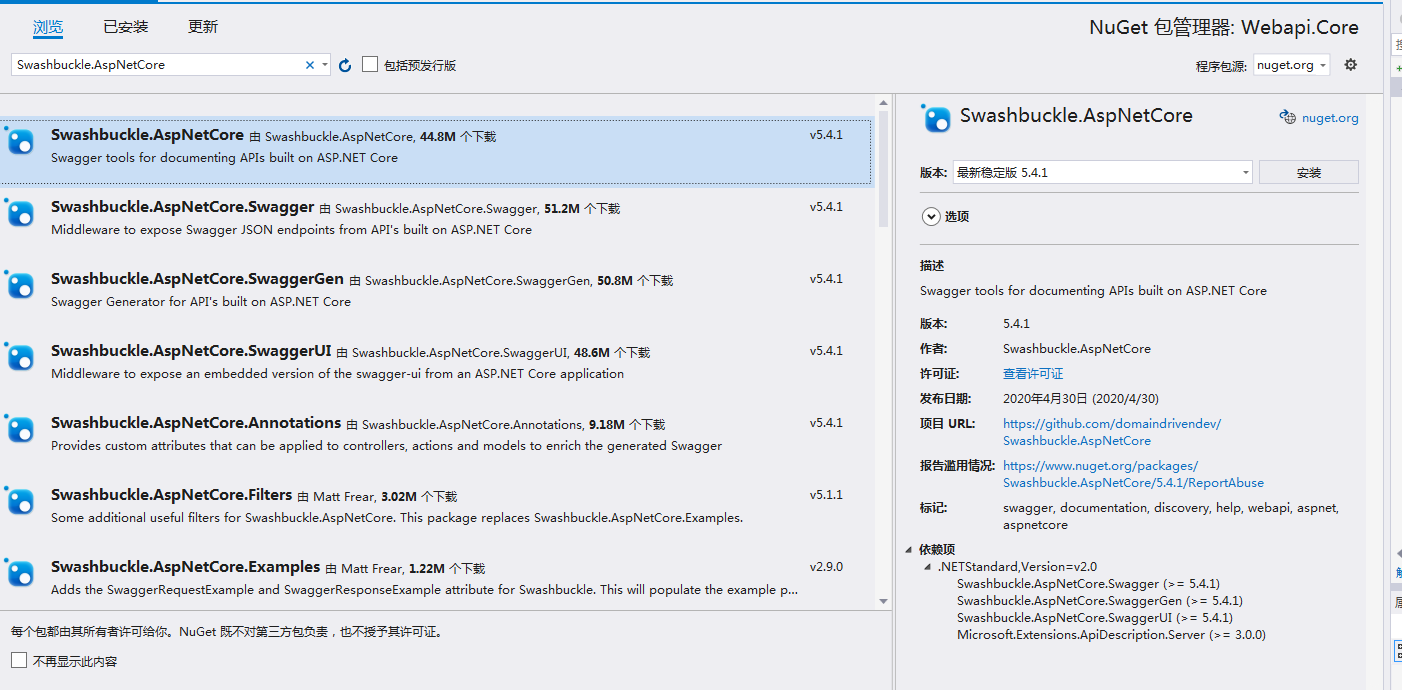
注册Swagger服务
打开Startup.cs类,编辑 ConfigureServices 类
public void ConfigureServices(IServiceCollection services) { var ApiName = "Webapi.Core"; services.AddSwaggerGen(c => { c.SwaggerDoc("V1", new OpenApiInfo { // {ApiName} 定义成全局变量,方便修改 Version = "V1", Title = $"{ApiName} 接口文档——Netcore 3.0", Description = $"{ApiName} HTTP API V1", }); c.OrderActionsBy(o => o.RelativePath); } services.AddControllers(); }
wait,wait,wait,what?光一个注册Swagger就这么多代码?如果我再注册其他的服务,岂不是让ConfigureServices有N行代码。。。。。。,虽然我们可以使用把代码放在#region和#endregion里,但是如果可以将每个服务的配置,都封装到一个方法里面,岂不美哉。如果我需要修改服务的配置代码,只需要到对应的方法里面去修改,而不是去ConfigureServices这个方法里面找到需要修改的服务再去修改,而ConfigureServices里只需要services.addxxx()就行了,代码简约美观直视。

原来还真有办法,新建SetUp文件夹,存放要注册的服务,我们新建一个静态类SwaggerSetUp.cs,新建静态方法AddSwaggerSetup,用来注册Swagger
using Microsoft.Extensions.DependencyInjection; using Microsoft.OpenApi.Models; using System; using System.Collections.Generic; using System.Linq; using System.Threading.Tasks; namespace Webapi.Core.SetUp { public static class SwaggerSetUp { public static void AddSwaggerSetup(this IServiceCollection services) { if (services == null) throw new ArgumentNullException(nameof(services)); var ApiName = "Webapi.Core"; services.AddSwaggerGen(c => { c.SwaggerDoc("V1", new OpenApiInfo { // {ApiName} 定义成全局变量,方便修改 Version = "V1", Title = $"{ApiName} 接口文档——Netcore 3.0", Description = $"{ApiName} HTTP API V1", }); c.OrderActionsBy(o => o.RelativePath); }); } } }
而我们的ConfigureServices只需要一句代码就行了,是不是直观了很多。
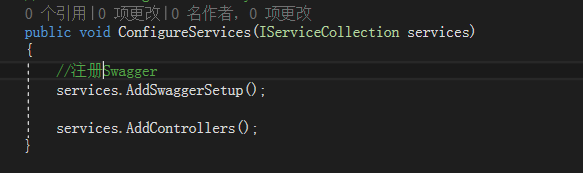
启动Swagger
编辑Configure方法
public void Configure(IApplicationBuilder app, IWebHostEnvironment env) { if (env.IsDevelopment()) { app.UseDeveloperExceptionPage(); } app.UseSwagger(); app.UseSwaggerUI(c => { c.SwaggerEndpoint($"/swagger/V1/swagger.json", "WebApi.Core V1"); //路径配置,设置为空,表示直接在根域名(localhost:8001)访问该文件,注意localhost:8001/swagger是访问不到的,去launchSettings.json把launchUrl去掉,如果你想换一个路径,直接写名字即可,比如直接写c.RoutePrefix = "doc"; c.RoutePrefix = ""; }); app.UseRouting(); app.UseAuthorization(); app.UseEndpoints(endpoints => { endpoints.MapControllerRoute( name: "default", pattern: "{controller=Home}/{action=Index}/{id?}"); }); }
在 launchSettings.json 文件中的 launchUrl设置为空,或者删掉。
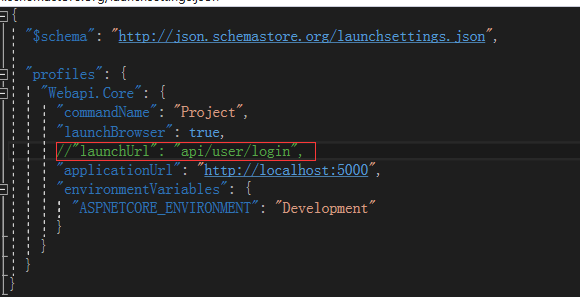
F5启动项目,直接访问项目根目录,当当当出来了:
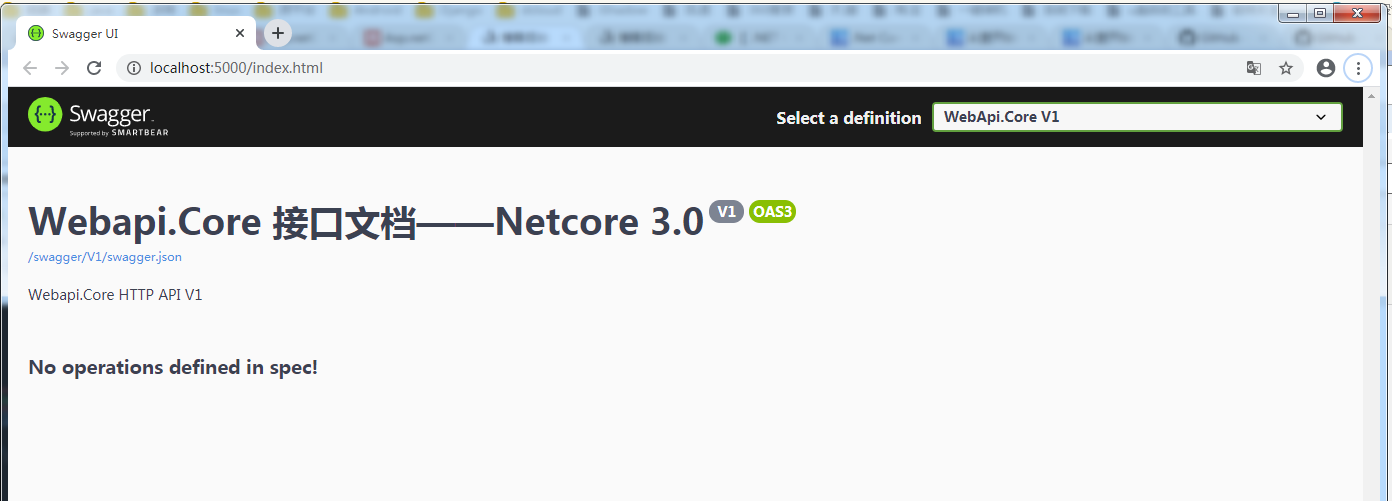
what! No operations defined in spec!,

Controller中去掉然后endpoints.MapControllerRoute设置了路由模版,由于Swagger无法在Controller中找到[Route("api/[controller]/[action]")]和[ApiController]从而触发了“No operations defined in spec!”的问题Startup.cs中Configure里的路由模版注释掉,改成endpoints.MapControllers();,增加BaseController.cs并继承ControllerBase,然后在BaseController设置路由模版,让Controller继承BaseController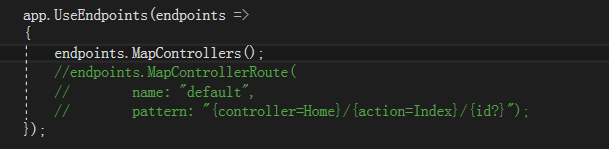
namespace Webapi.Core.Controllers { /// <summary> /// 自定义路由模版 /// 用于解决swagger文档No operations defined in spec!问题 /// </summary> [Route("api/[controller]/[action]")] [ApiController] public class BaseController : ControllerBase { } }
UserController只需要继承BaseController就行了
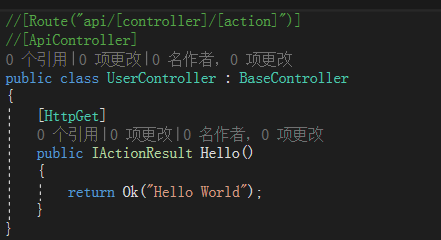
F5运行项目,能够显示了
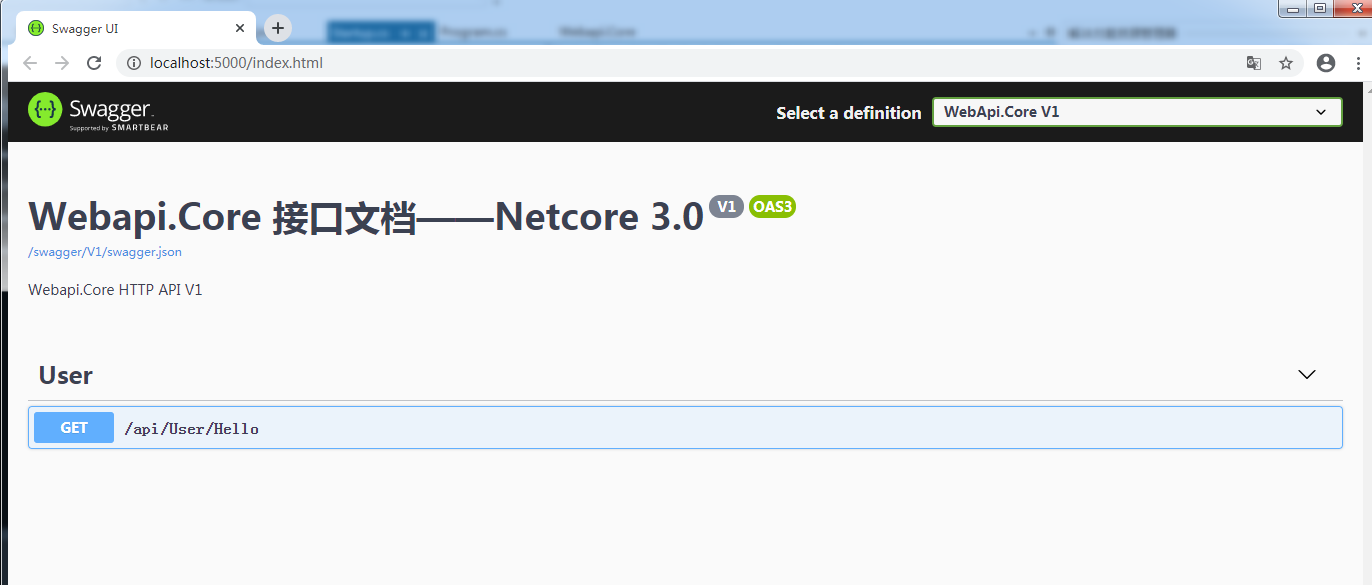
在上边的截图中,我们可以看到,已经生成了一个 api 列表,我们不仅可以清晰的看到项目中含有那些接口,还可以直接点击发送请求,类似 postman 那样,做接口调试,
但是现在有两个问题:
1、这个接口文档现在还不多,如果多了的话,每个接口对应的意义可能会混淆,
2、另外,这个接口文档,也是方便前端工程师查看的,目前这个这个样式,看起来是挺费解的。
添加接口注释
右键项目名称=>属性=>生成,勾选“输出”下面的“xml文档文件”,这里我用的是相对路径。
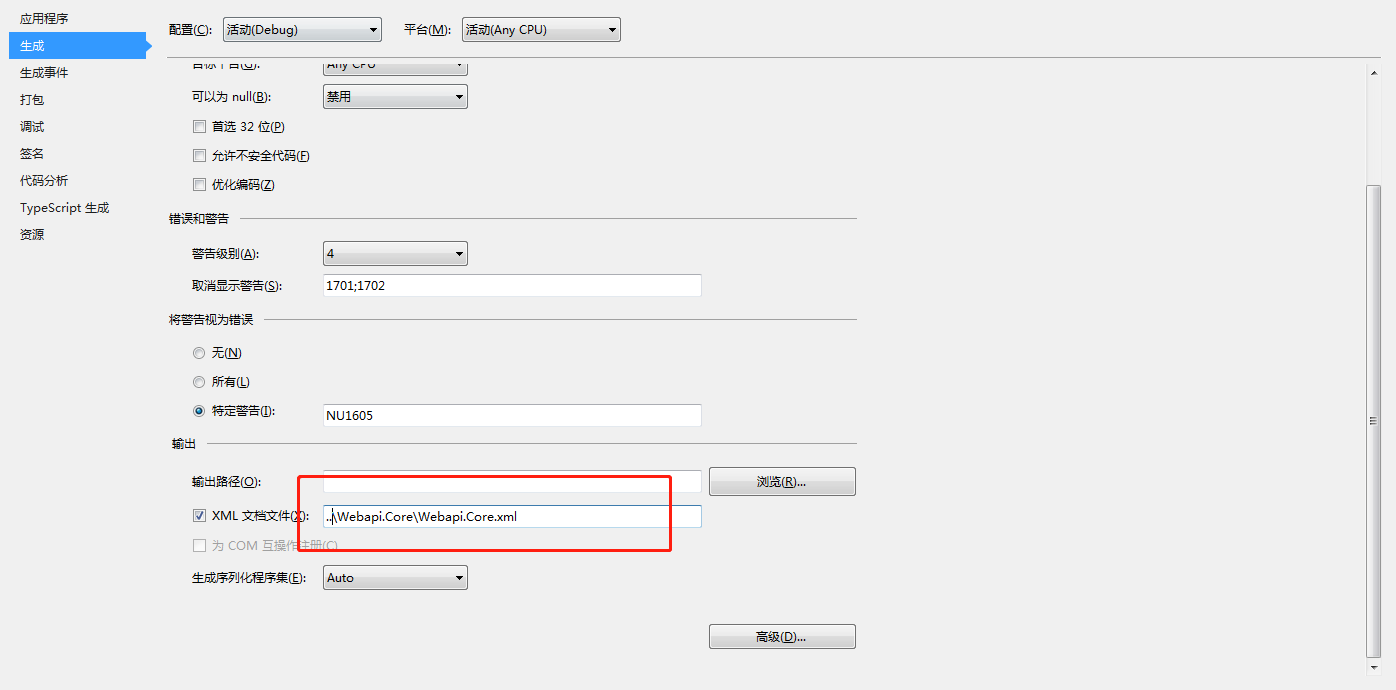
现在呢,配置好了xml文件,接下来需要让系统启动的时候,去读取这个文件了,重新编辑SwaggerSetUp.cs,修改AddSwaggerSetup函数,注意配置的参数 true:
services.AddSwaggerGen(c => { c.SwaggerDoc("V1", new OpenApiInfo { // {ApiName} 定义成全局变量,方便修改 Version = "V1", Title = $"{ApiName} 接口文档——Netcore 3.0", Description = $"{ApiName} HTTP API V1", }); c.OrderActionsBy(o => o.RelativePath); // 获取xml注释文件的目录 var xmlPath = Path.Combine(AppContext.BaseDirectory, "Webapi.Core.xml"); c.IncludeXmlComments(xmlPath, true);//默认的第二个参数是false,这个是controller的注释,记得修改 });
给我们的控制器都加上注释,F5运行项目,发现页面注释都加上了
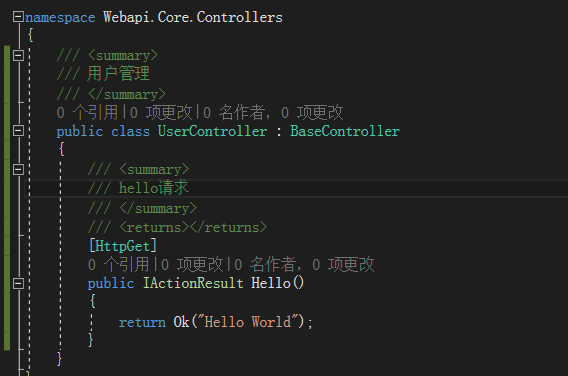
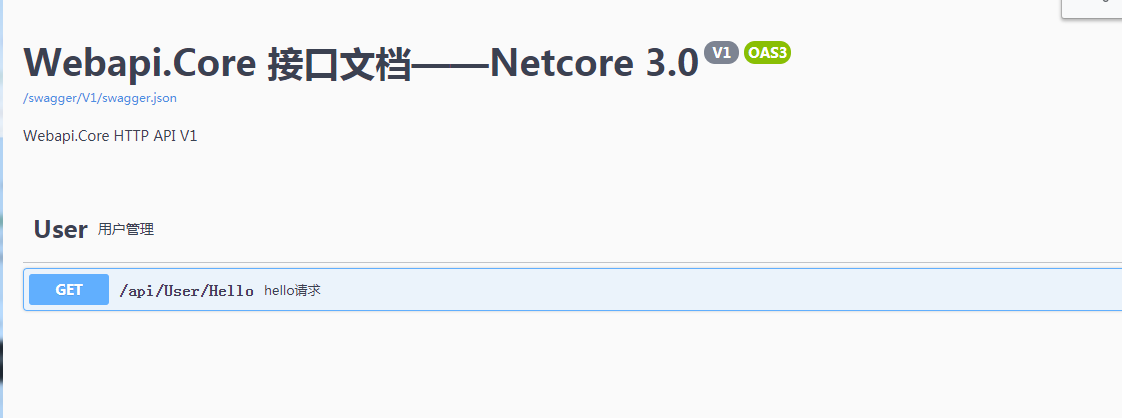
添加Model注释
新建一个.net core 类库WebApi.Core.Model
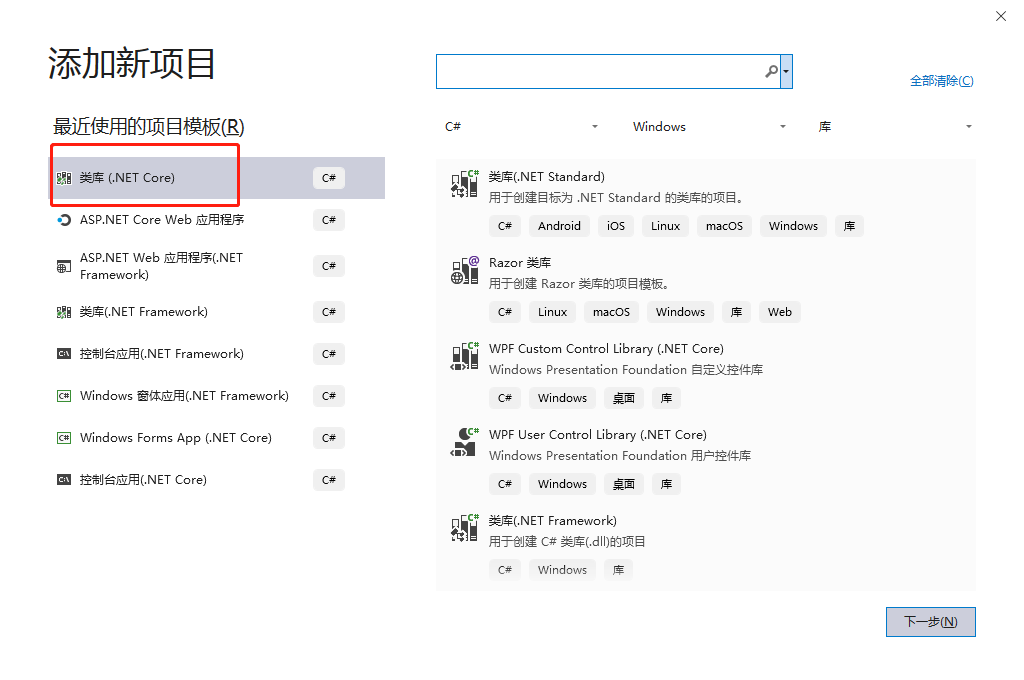
新建实体类User
/// <summary> /// 用户表 /// </summary> public class User { /// <summary> /// id /// </summary> public int Id { get; set; } /// <summary> /// 姓名 /// </summary> public string Name { get; set; } /// <summary> /// 年龄 /// </summary> public int Age { get; set; } }
右键项目属性,生成 XML

编辑SwaggerSetUp.cs,修改AddSwaggerSetup函数,添加以下代码
var xmlModelPath = Path.Combine(AppContext.BaseDirectory, "Webapi.Core.Model.xml");//这个就是Model层的xml文件名 c.IncludeXmlComments(xmlModelPath);
UserController新建一个Action
/// <summary> /// 获取User实体 /// </summary> /// <param name="user"></param> /// <returns></returns> [HttpPost] public IActionResult User(User user) { return Ok(user); }
F5运行项目,发现实体类也有了注释
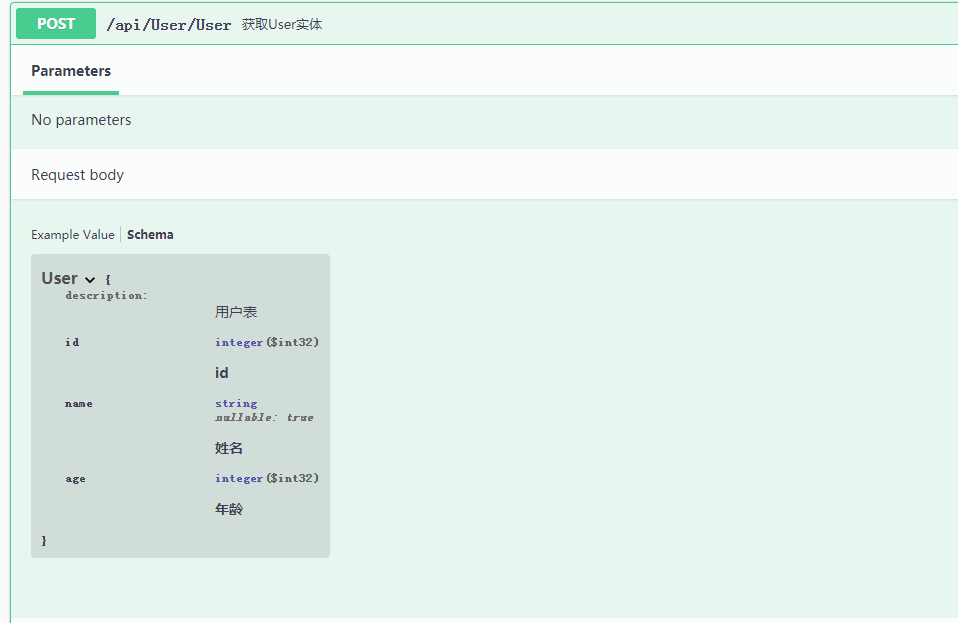
去掉警告
可以发现项目里多了很多警告,要我们添加注释
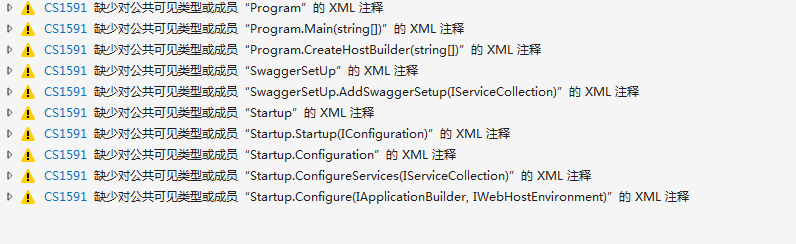
如果有的小伙伴,不想添加注释,而又不想看到这个强迫症的警告提示,那就可以这么做,
右键项目 属性 -》 Errors and warnings 配置 1591:

隐藏接口
如果不想显示某些接口,直接在controller 上,或者action 上,增加特性
[ApiExplorerSettings(IgnoreApi = true)]